Виртуальная память компьютера это суммарная память файла подкачки и оперативной памяти (ОЗУ). Размер файла подкачки можно программно создать любой величины, а оперативная память устанавливается в компьютер в виде планок и имеет постоянную величину. При нехватке оперативной памяти компьютер обращается к файлу подкачки Windows, но так как у жёсткого диска скорость меньше чем у оперативной памяти то компьютер станет немного медленнее работать.

Если убрать файл подкачки с диска то при нехватке оперативной памяти появится ошибка вследствие которой у вас пропадут на компьютере все не сохранённые данные. Поэтому рекомендуют увеличить виртуальную память.
Как добавить виртуальной памяти
Лучше всего сделать увеличение виртуальной памяти покупкой и установкой в компьютер планок оперативной памяти большей ёмкостью, но при отсутствии финансов можно увеличить объем виртуальной памяти создав файл подкачки.
Как увеличить файл подкачки
Для увеличения работоспособности компьютера рекомендуется правильно установить файл подкачки на любой диск кроме системного. Также рекомендуется задавать максимальный и исходный размер файла подкачки одинакового значения который должен быть в полтора раза больше оперативной памяти. Чтобы правильно задать файл подкачки нужно открыть Панель управления — Система и безопасность — Система.

В открывшемся окне «Система» нужно найти и нажать на пункт Дополнительные параметры системы. Откроется окно под названием «Свойства системы».
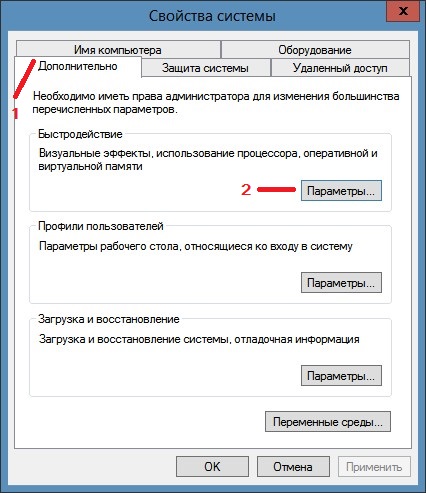
В этом окне нужно перейти на вкладку Дополнительно и в абзаце Быстродействие нажать на кнопку Параметры. Откроется окно под названием «Параметры быстродействия».
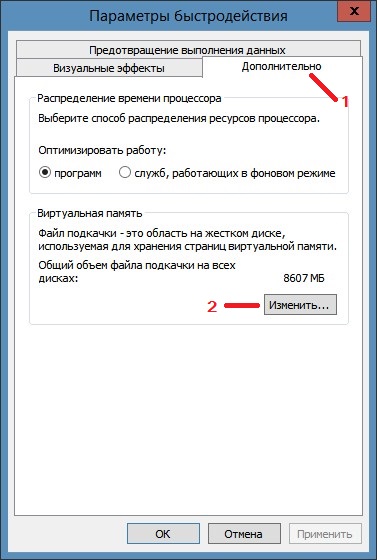
В этом окне нужно перейти на вкладку Дополнительно и нажать Изменить. Откроется окно под названием «Виртуальная память». В этом окне нужно снять галочку у пункта Автоматически выбирать объём файла подкачки.

Если на системном диске стоит какая-нибудь настройка файла подкачки то нужно нажать на системный диск C: и ниже поставить точку у пункта Без файла подкачки и нажать на кнопку Задать. После этого нажимаете на диск D: и ниже ставите точку у пункта Указать размер.
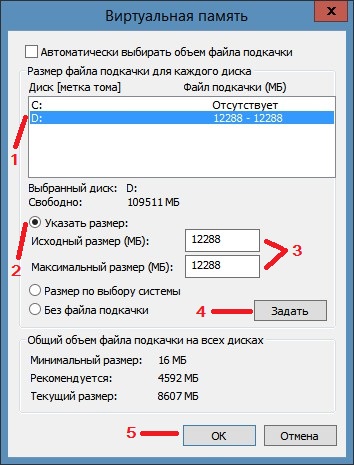
Исходный размер и максимальный размер должны иметь одинаковое значение. Это значение высчитывается по формуле 1,5 х ОЗУ х 1024. Вписываем полученное значение и нажимаем кнопку Задать. После того как вы установили объем файла подкачки нужно нажать кнопку ОК и перезагрузить компьютер. Выставить файл подкачки можно только на один диск, а на остальных дисках нужно установить значение Без файла подкачки. Рекомендуется произвести отключение файла подкачки на всех дисках только в том случае если у вас установлено на компьютер более 32 Гб оперативной памяти.
Видео
В этом видео показано как очистить файл подкачки на системном диске и как включить файл подкачки на другом диске.